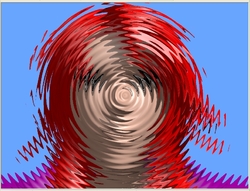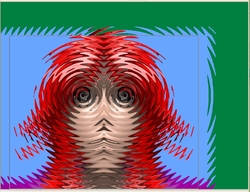-
Transformer une face en E.T.
Bonjour!
Aujourd'hui, je vais vous parler du logiciel Irfanview.
Ce logiciel sert à regarder des images sur son ordinateur.
Mais il possède quelques filtres qui permettent de modifier les images.
Voici les étapes pour utiliser un de ces filtres pour transformer une face en "alien" ou E.T. l'extraterrestre.
Noter que la figure que j'utilise provient d'un personnage 3D.
01 - Ouvrir une image contenant le visage d'une personne dans IrfanView.
02 - Faire un test avec le filtre pour voir où se situe le centre des vagues par rapport au visage.
- Pour faire cela, appuyer sur Ctrl + E pour appeler le menu des filtres et cliquer sur Circular Waves
- Faire glisser le curseur avec la souris pour ajuster l'intensité de l'effet du filtre à votre goût.
- Cliquer sur le bouton OK dans le bas du panneau des filtres.
- Analyser le résultat pour avoir une idée de combien il faudra agrandir l'image.
- Appuyer sur Ctrl + Z pour annuler l'effet du filtre.
03 - Changer la dimension de l'image pour amener un oeil du visage au centre de l'image.
Comme on le voit dans mon exemple, le centre du filtre n'est pas sur un oeil.
Pour amener le centre du filtre sur un oeil, il faut changer les dimensions du canevas de l'image.
Pour cela, appuyer sur Shift + V et modifier la valeur de Right Side et Top Side comme nécessaire.
Ensuite presser Ctrl + E et cliquer sur Circular Waves pour voir l'effet du filtre.
Si l'alignement n'est pas sur un oeil tourner la roue de la souris pour changer d'image et revenir à votre image.
Répéter le processus jusqu'à ce que l'alignement soit correct.
04 - Sélectionner la moitié du visage. Le côté où le filtre est aligné sur l'oeil.
Il suffit de tenir le bouton gauche enfoncé et de bouger la souris pour faire une zone de sélection.
05 - Copier la sélection dans le presse-papier (Ctrl + C).
06 - Regarder la largeur de votre sélection en pixel dans le haut de l'image.

07 - Maintenant placer le curseur de la souris sur le côté droit de la sélection. Vous verrez 2 petites flèches.
Enfoncer le bouton gauche de la souris et déplacer le curseur de la souris vers la gauche jusqu'à ce que la largeur
de la zone soit de nouveau comme celle d'avant.
08 - Ensuite appuyer sur Ctrl + V pour coller la copie dans la zone.
09 - Appuyer sur la touche H pour inverser la sélection
10 - Agrandir la zone de sélection vers la droite d'un montant de pixel égale à la largeur de la sélection.
Autrement dit si la sélection est 400 de large par 800 de haut, il faut agrandir la sélection à 800 de large par 800 de haut.
On double la largeur de la sélection pour obtenir l'autre côté de la face, c'est simple à comprendre.
11 - Recadrer l'image à la zone de sélection en pressant les touches Ctrl + Y.
Voilà! Vous avez créé un visage d'un alien. Pour sauvegarder votre chef-d'oeuvre on presse la touche S.
Ci-dessous, un autre exemple de ce qu'on peut obtenir avec cette technique.
La musique que j'écoutais à répétition pendant que j'écrivais ce post.
Mes amis!
Je vous souhaite beaucoup de plaisir dans l'univers de la créativité avec Irfanview.
À la prochaine!
-
Commentaires
Oser repousser les limites de sa créativité
 Twitter
Twitter del.icio.us
del.icio.us Facebook
Facebook Digg
Digg Technorati
Technorati Yahoo!
Yahoo! Stumbleupon
Stumbleupon Google
Google Blogmarks
Blogmarks Ask
Ask Slashdot
Slashdot